WebP u PNG – 8 načina za promjenu Spremite WebP sliku kao PNG
Iako je WebP format slike s nekoliko prednosti, još uvijek ima mnogo ljudi koji trebaju pretvoriti WebP u PNG. Kao što svi znamo, WebP ima manju veličinu datoteke od ostalih formata, ali se može otvoriti samo u pregledniku. Dakle, nije jednostavno urediti takav format slike. Kako biste lako otvarali i uređivali ovaj format, najbolje rješenje za ovu nevolju je pretvoriti WebP u PNG. A ovaj će vam post dati 8 načina kako to učiniti kako biste mogli uređivati, spremati i otvarati svoje slike.
Popis vodiča
1. dio: 5 jednostavnih načina za besplatno pretvaranje WebP u PNG na mreži 2. dio: 3 najbolja pretvarača WebP u PNG za skupne pretvorbe Dio 3: Često postavljana pitanja o pretvaranju WebP u PNG format fotografije1. dio: 5 jednostavnih načina za besplatno pretvaranje WebP u PNG na mreži
Najlakši način za pretvaranje WebP u PNG je putem mrežnog pretvarača. Razne web stranice mogu vam pomoći da izvršite besplatnu konverziju, ali ovaj dio će vam pokazati pet najboljih online pretvarača koji se temelje na brzom postupku, bez vodenih žigova i jednostavni su za korištenje.
1. AnyRec besplatni pretvarač slika
AnyRec besplatni pretvarač slika jedan je od najnovijih alata za besplatno pretvaranje slikovnih datoteka. Web-bazirani pretvarač podržava više pretvorbi odjednom s brzim procesom. Snimljene fotografije možete prenijeti na digitalnu kameru, s web stranice itd. Podržava više od 30 ulaznih formata, uključujući WebP, GIF i JPG, te ih pretvara u najstandardnije izlazne formate. S AnyRec besplatni pretvarač slika, pretvaranje WebP u PNG jamči najbolju kvalitetu slike.
Značajke:
◆ Besplatni mrežni pretvarač za WebP u PNG bez primijenjenog vodenog žiga i nije potrebna registracija.
◆ Zadržite kvalitetu slike dok pretvarate slike brzim i pouzdanim postupkom.
◆ Podržava skupnu konverziju za do 40 datoteka s maksimalnom veličinom datoteke od 5 MB za svaku učitanu datoteku.
◆ Zaštitite privatnost korisnika brisanjem učitanih i konvertiranih datoteka nakon nekoliko sati.
Korak 1.Ići https://www.anyrec.io/free-online-image-converter/. Postavite "PNG" kao izlazni format slike u opciji "Pretvori u". Kliknite gumb "Dodaj slike" za prijenos WebP datoteka koje želite pretvoriti.
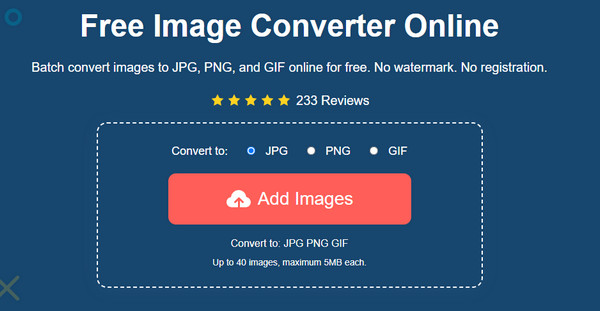
Korak 2.Dok učitavate sliku, možete otvoriti drugu datoteku ponovnim klikom na isti gumb. Možete vidjeti napredak svake datoteke koja se pretvara. Nakon što vidite riječ "Gotovo" pored datoteke, preuzmite konvertirane slike.
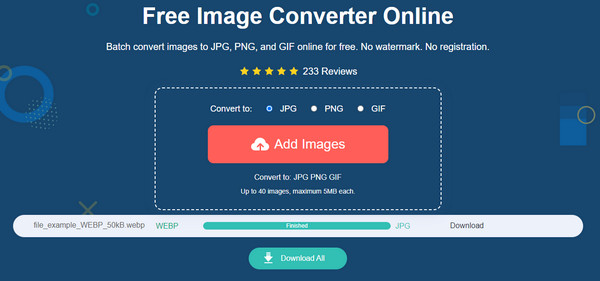
3. korakPritisnite gumb "Preuzmi" da biste spremili izlaznu datoteku. Ako ste pretvorili više datoteka, kliknite gumb "Preuzmi sve" za postupak jednim klikom. Po potrebi ponovite postupak.
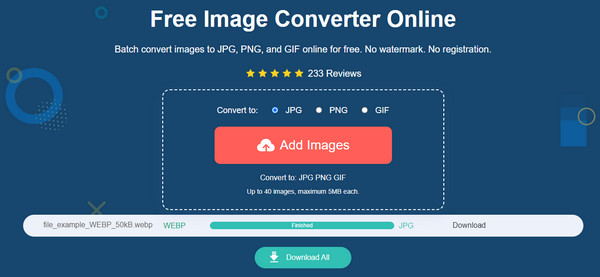
2. Zamzar
Ovaj mrežni alat podržava razne konverzije, uključujući WebP u PNG. Ima korisničko sučelje na koje možete jednostavno učitati fotografiju, postaviti izlazni format i preuzeti konvertirane datoteke. Štoviše, Zamzar čuva privatnost korisnika osiguravajući datoteke unutar 24 sata i automatski ih briše nakon isteka zadanog vremena.
Korak 1.Idite na web stranicu Zamzar i kliknite gumb "Odaberi datoteke" za uvoz datoteke koju želite pretvoriti. Osigurajte da je veličina datoteke unutar 50 MB radi glatkog procesa učitavanja.
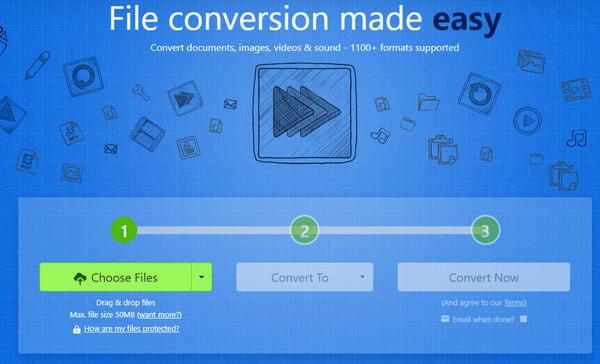
Korak 2.Nakon uvoza slike na stranicu, povucite popis na izborniku "Pretvori u" i odaberite format "PNG".

3. korakPritisnite gumb "Pretvori sada" za početak pretvorbe. Kada je pretvorba gotova, kliknite gumb "Preuzmi" da biste datoteku spremili na svoje računalo.
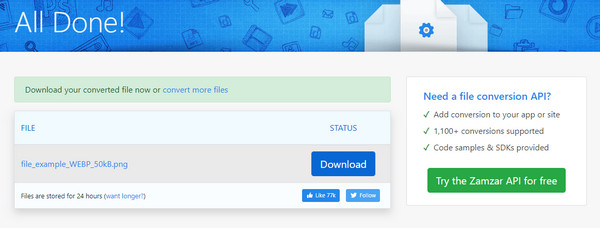
3. Pretvorite365
Još jedan besplatni online pretvarač koji možete isprobati besplatno. Converter365 pomaže pretvoriti jedinstvene datoteke u nekoliko koraka, uključujući ARW, CR2, CRW, DCR, itd. Sučelje je intuitivno i pruža vam jednostavniju navigaciju. Iako su reklame posvuda po web-stranici, neće vas ometati u pretvaranju datoteka. Osim učinkovitog pretvarača WebP u PNG, mrežni alat nudi i pretvarače zvuka, videa, arhiva i prezentacija.
Korak 1.Posjetite službenu web stranicu convert365. Pritisnite gumb "Dodaj datoteke" za prijenos slika za konverziju ili dodajte datoteke lijepljenjem URL-a. Kliknite gumb "Dodaj više datoteka" za uvoz više WebP datoteka.
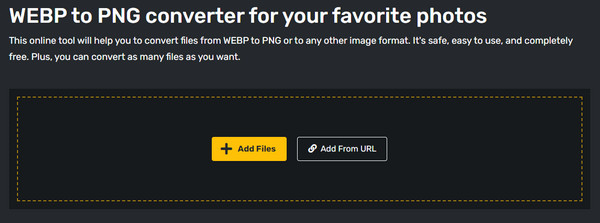
Korak 2.Povucite popis formata iz opcije Pretvori u i pronađite PNG. Nakon što su sve WebP datoteke uvezene, kliknite gumb Pokreni pretvorbu za početak. Pojavit će se dodatne postavke za poboljšanje, izoštravanje ili izjednačavanje slika.
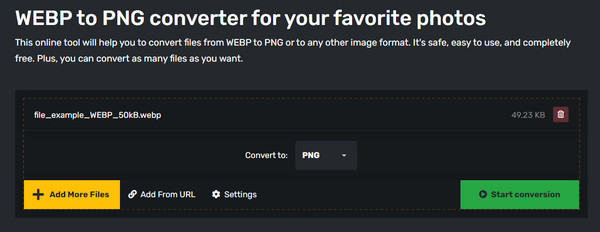
3. korakPonovno kliknite gumb "Pokreni pretvorbu" za nastavak. Nakon što je proces gotov, kliknite gumb "Preuzmi" da biste spremili izlaz na svoje računalo.
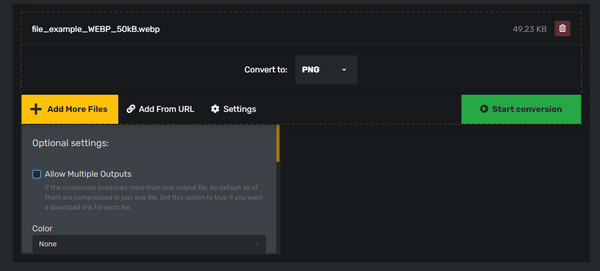
4. Pretvorba u oblak
Cloudconvert je jedan od najpopularnijih online alata na internetu. Web stranica je jednostavna, nudi različite opcije izvora kao što su Google Drive, Dropbox i OneDrive. Također nudi naprednu postavku gdje možete urediti sliku prema širini, visini, prilagodbi i kvaliteti. Nažalost, ne možete vidjeti pregled nakon uređivanja ili pretvaranja WebP u PNG.
Korak 1.Potražite Cloudconvert u svom pregledniku. Na web stranici kliknite gumb Odaberi datoteku za prijenos. Za dodavanje datoteke možete koristiti i druge izvore kao što su Google Drive ili Dropbox. Izradite skupnu konverziju dodavanjem više datoteka.
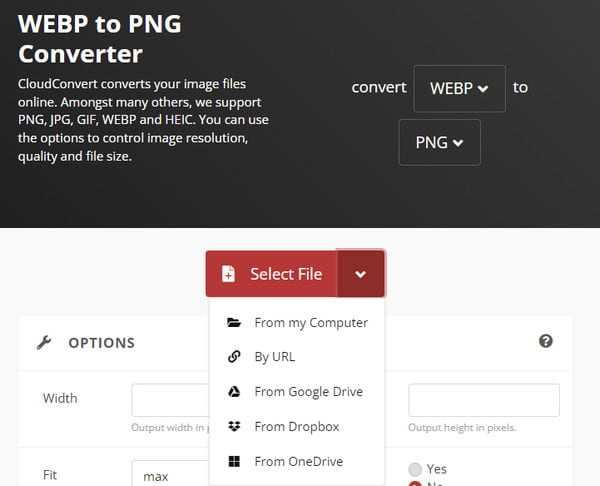
Korak 2.Odaberite PNG format s popisa Pretvori u, zatim kliknite gumb francuskog ključa da biste otvorili dodatne postavke. Primijenite ili promijenite informacije prema svojim željama. Spremite promjene klikom na gumb U redu. Za početak pritisnite gumb Pretvori. Nakon završetka pretvorbe, spremite izlaznu datoteku na svoj uređaj.
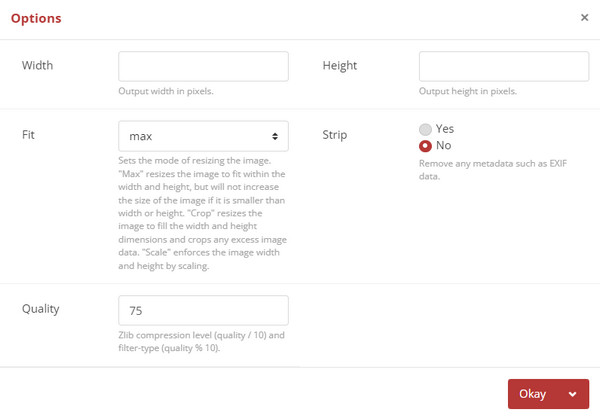
5. Ezgif
Za razliku od drugih pretvarača, Ezgifova primarna svrha je uređivanje video i slikovnih datoteka. Ali jedna od njegovih značajki je pretvaranje WebP-a u PNG, gdje također možete stvoriti video iz kompiliranih slika, dodati preklapanje ili primijeniti različite efekte. Također prikazuje pregled uređenog izlaza prije pretvaranja. Jedini problem na koji možete naići na Ezgifu je nasumično sporo napredovanje pri učitavanju ili pretvaranju datoteka.
Korak 1.Na službenoj Ezgif stranici odaberite karticu "WebP" u gornjem izborniku, zatim odaberite opciju "WebP to PNG". Učitajte datoteku klikom na gumb "Odaberi datoteku". Kada se naziv datoteke pojavi na web-mjestu, kliknite gumb "Učitaj" za nastavak.
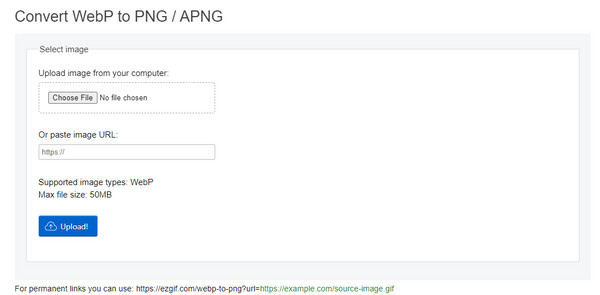
Korak 2.Sljedeća stranica pružit će vam značajke za uređivanje koje možete koristiti za obrezivanje, rotiranje, optimiziranje i dodavanje efekata. Pritisnite gumb "Pretvori u PNG" i pričekajte proces. Pomaknite se prema dolje da vidite pregled izlaza. Ako ste zadovoljni rezultatom, kliknite gumb "Spremi" za preuzimanje PNG datoteke.
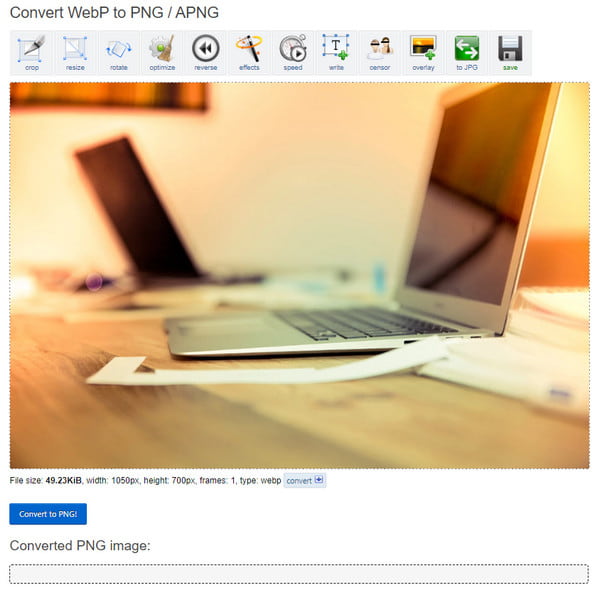
2. dio: 3 najbolja pretvarača WebP u PNG za skupne pretvorbe
Osim preporučenih alata i njihovih besplatnih usluga, možete isprobati alat za stolno računalo za pretvaranje WebP u PNG. Iako većina programa za preuzimanje nije besplatna, možda ćete vidjeti najbolji u koji možete investirati. Ovdje su tri najbolja pretvarača za bržu brzinu pretvorbe.
1. Pretvarač datoteka
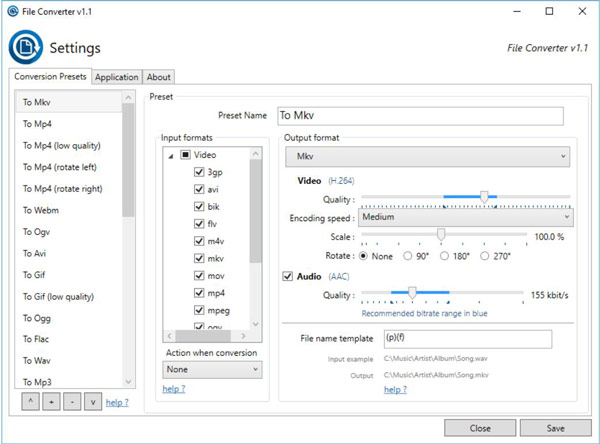
Alat za radnu površinu posebno je dizajniran za Windows, a možete ga koristiti za pretvaranje WebP u PNG. Iznenađuje mnoge korisnike jer automatski dodaje podržane datoteke s njihovih uređaja. Također ima širok raspon podržanih formata unosa, uključujući JPG, GIF, PDF i druge. File Converter može prilagoditi izlaznu datoteku korištenjem skale, kuta rotacije, preimenovanja maske i drugih značajki.
- Pros
- Pretvorite i komprimirajte jednu ili više datoteka u Windows Exploreru jednim klikom.
- Prilagodite aplikaciju kako biste dodali ili uklonili unaprijed postavljene postavke konverzije.
- Besplatan stolni alat otvorenog koda koji je jednostavan za navigaciju i korištenje.
- Protiv
- Trebate instalirati i aktivirati Microsoft Office kako biste mogli pretvoriti Office dokumente.
- Zahtijevajte administrativnog korisnika da da dopuštenje, a neadministrator ga ne može koristiti.
2. Pikozmos
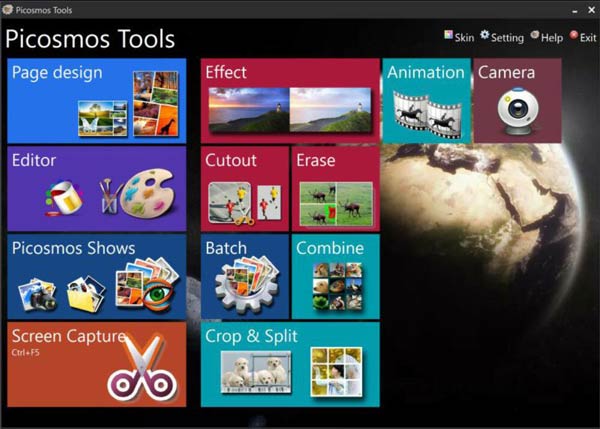
Iako Picosmos služi za obradu slika, možete ga koristiti i za pretvaranje WebP u PNG. Kao i neki od preporučenih alata, Picosmos vam omogućuje korištenje značajke Batch za više pretvorbi. Koraci se sastoje samo od instaliranja softvera na vašem stolnom uređaju. Zatim prenesite datoteku koju želite pretvoriti i uredite alate ako je potrebno. Spremite izlaz kao PNG datoteku.
- Pros
- Omogućite korisnicima pretvaranje, uređivanje, ukloniti vodene žigove, i optimizirajte slike.
- Intuitivni sloj gdje su sve značajke kategorizirane za sve namjene.
- Osigurajte druge funkcije poput snimanja zaslona i snimke zaslona.
- Protiv
- Prestanite ažurirati softver na 2 godine od 2020.
- Podržava samo nekoliko glavnih formata slika za pretvorbu.
3. Pixillion Image Converter
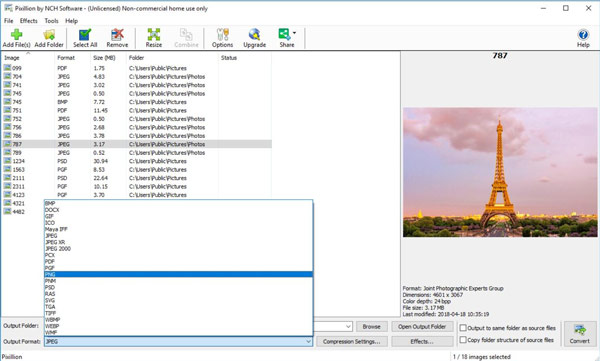
Namjenski pretvarač za WebP u PNG, koji također nudi velik broj značajki. Korisnicima omogućuje učitavanje WebP mape za pretvorbu i komprimirajte ga s postavkama kompresije. Štoviše, ima osnovne funkcije uređivanja poput teksta i palete boja.
- Pros
- Sačuvajte vektorsku grafiku tijekom procesa pretvorbe slike.
- Omogućite pregled izlaza prije pretvaranja i spremanja na uređaj.
- Dodajte cijelu sliku mape da biste je pretvorili ili uredili odjednom jednim klikom.
- Protiv
- Ima besplatnu verziju samo za nekomercijalne svrhe.
- Ima besplatnu verziju samo za nekomercijalne svrhe.
Dio 3: Često postavljana pitanja o pretvaranju WebP u PNG format fotografije
-
1. Koji je najbolji način za otvaranje WebP datoteke?
Zadani način otvaranja Webp datoteka je putem bilo kojeg preglednika kao što su Chrome, Mozilla Firefox, Microsoft Edge itd. Neki uređivači slika, poput Adobe Photoshopa, također podržavaju WebP.
-
2. Smanjuje li pretvorba WebP u PNG kvalitetu?
Da. Pretvaranje WebP u PNG može uzrokovati blago smanjenje kvalitete slike. Ali bolje je pretvoriti WebP jer datoteku ne možete otvoriti prema zadanim postavkama u svojoj mapi ili ugrađenom pregledu fotografija.
-
3. Je li WebP podržan na iPhoneu?
Ne. iPhone još uvijek ne podržava WebP prema zadanim postavkama. No funkcija WebP dodana je 2020. za Safari 14. Također možete pretvoriti WebP u kompatibilni format za Apple uređaje.
Zaključak
Uz fantastične online i desktop alate, pretvaranje WebP u PNG više nije problem. A ako želite najbržu pretvorbu, AnyRec besplatni pretvarač slika bio bi najbolji online pretvarač. Posjetite stranicu sada!
